玩转WORD:光标总在空白页的中间位置开始怎么办
1、先看下这个现象的症状,如图

2、下面开始解决这个问题。打开word软件,小编使用的是2010版本,对于其他的版本都是一样的,只不过功能的位置稍微有些不同,可以耐心在软件中查找下。

3、点击顶部菜单中 页面布局 ,选择 页面设置组,点击右下角的小按钮

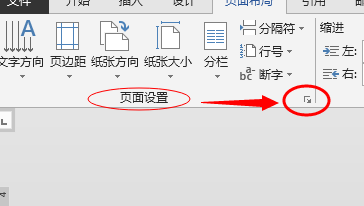
4、在弹出的页面设置窗口中,选择第三项 版式 ,看到中间位置显示 垂直对齐方式:居中
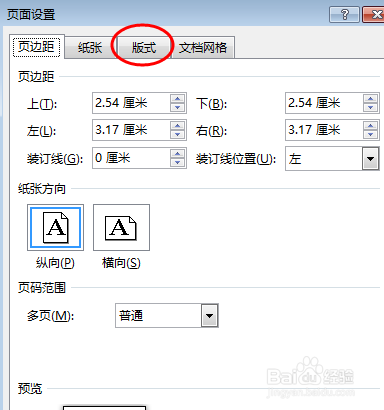

5、点击 居中 右侧的下拉箭头,在菜单中选择 顶端对齐 ,然后点击确定 按钮。

6、回到文档正文,看到光标已经恢复正常的顶端起始位置,问题解决。

声明:本网站引用、摘录或转载内容仅供网站访问者交流或参考,不代表本站立场,如存在版权或非法内容,请联系站长删除,联系邮箱:site.kefu@qq.com。
阅读量:129
阅读量:106
阅读量:32
阅读量:138
阅读量:83